Win7系统AHCI模式怎么开启?不重装系统将IDE修改AHCI模式方法
时间:4年前 游览量:709 标签: AHCI 模式 系统 重启 开启 打开 改为 之后 硬盘 注册表
在系统中如果开启了“AHCI模式”就能够加速硬盘的读写速度,不过不少用户不会开启AHCI模式,而如今的新主板都是默认开启AHCI模式的,但是对于一些老主板来说,很多默认都是IDE模式的,对于Win7系统AHCI模式怎么开启?下面正务库(www.zhengwuku.com)分享一下不重装系统将IDE修改AHCI模式方法。
方法/步骤:
1、点击开始菜单中的运行,或者按下Win+R,在打开的运行中,输入“regedit”,然后点击确定按钮即可打开注册表编辑器。
2、打开注册表编辑器之后,进入“HKEY_LOCAL_MACHINESystemCurrentControlSetServicesMsahci”键值。在右边窗口中双击名称为“Start”的项目,会弹出一个对话框,将默认的参数由3更改为0。点击“确定”并且保存之后,重新启动电脑。
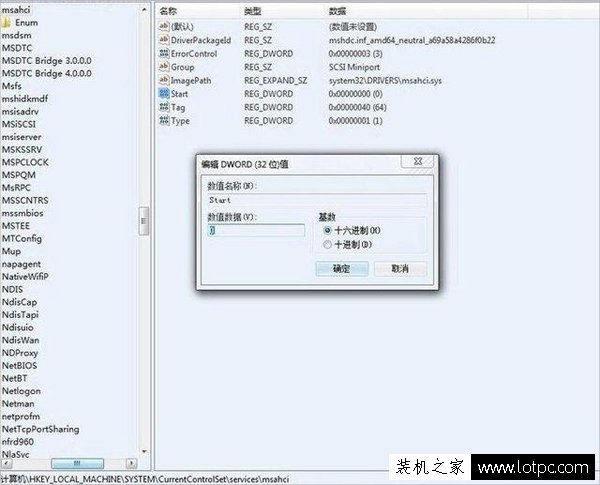
3、重启电脑之后,连续按DEL,进入BIOS,在“Integrated Peripherals”页面中,将“SATA RAID/AHCI Mode”更改为“AHCI”(不同BIOS选项名称会有细微差别)。

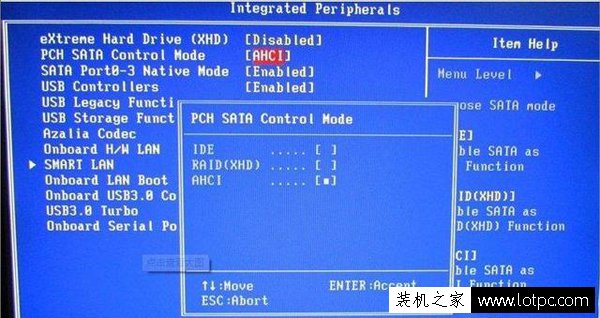
4、将“SATA RAID/AHCI Mode”更改为“AHCI”保存重启,进入系统后系统会自动安装AHCI 的驱动程序。安装好后系统会要求再次重启,重启之后,硬盘的AHCI模式就打开了。
5、这时再到设置管理器中查看IED ATA/ATAPI控制器显示状态,已经认出主板AHCI驱动,而不是IDE模式了。
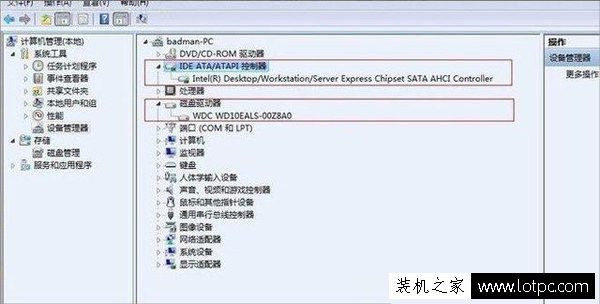
实测效果:Win7开启AHCI模式后,在进行大文件拷贝时,速度由原来的60MB/S提升到了71MB/S ,性能提升约20%。硬盘在Win7 中的系统评分中,也由开始的5.9分提升到了6.5分。由此可见Win7打开AHCI硬盘模式后,效果是不错的。
以上就是正务库(www.zhengwuku.com)分享的不重装系统将IDE修改AHCI模式方法,首先我们修改注册表,再重启电脑进入BIOS界面设置界面,将“SATA RAID/AHCI Mode”更改为“AHCI”,再将电脑重新启动即可。